يمكن أن يؤدي تغيير نمط أيقونات التطبيق إلى إضافة بعض الأنماط إلى جهاز Android الخاص بك. بعد فترة ، سئمت من النظر إلى نفس النمط وترغب في تغيير الأشياء قليلاً. يمكنك تغيير نمط أيقونات التطبيق ولكن باستخدام تطبيقات الطرف الثالث.
ولكن ، توجد الآن طريقة لتغيير نمط رموز التطبيق ونمط النص. يمكنك القيام بذلك دون الحاجة إلى تثبيت تطبيق آخر على جهاز Android الخاص بك. أنا متأكد من أن لديك بالفعل الكثير وتريد فقط تثبيت التطبيقات التي تعتبرها مهمة.
كيفية تغيير شكل أيقونات التطبيقات على Android
من الممكن إضافة شكل أيقونات التطبيق على جهاز Android الخاص بك ، لكنك ستحتاج إلى أن تعمل على Android 11. إذا كنت أنت منهم ، فلن يستغرق الأمر سوى لحظة. افتح تطبيق الإعدادات واضغط على خيار العرض.
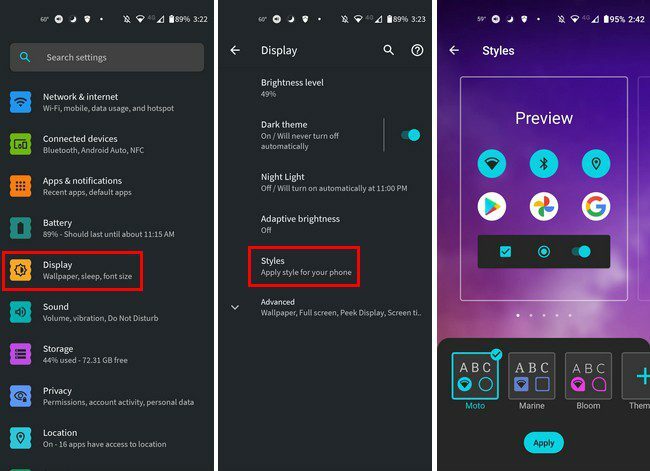
ستكون هناك بعض الأنماط جاهزة للاستخدام ، ولكن لديك أيضًا خيار إنشاء الأنماط الخاصة بك. اضغط على الخيار الذي يقول الموضوع الأول واستعد لاتخاذ بعض الخيارات. ستكون الخطوة الأولى هي اختيار خط النمط الذي تريد أن يحتوي عليه النص. لا توجد قائمة شاملة من الخيارات ، ولكن يمكنك الاختيار من بين أربعة خيارات.
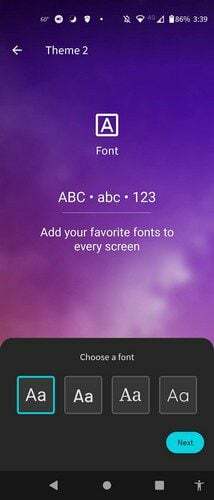
حان الوقت الآن لاختيار لون ثم اختيار شكل رمز. يمكنك تحديد ما يصل إلى 7 أشكال. ستحتاج أيضًا إلى اختيار تنسيق التطبيق ، وللإنهاء ، قم بتسمية مظهرك. لا تنس تحديد الزر "تم".
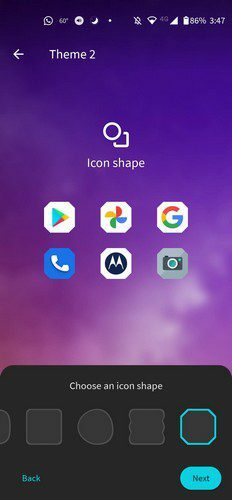
إذا كنت ترغب في أي وقت في مسح المظهر الذي قمت بإنشائه ، فكل ما عليك فعله هو العودة إلى الشاشة الرئيسية. عند تحديد المظهر الخاص بك ، سترى رمز القلم الرصاص في الجزء العلوي الأيسر. اضغط عليها ، متبوعة بأيقونة سلة المهملات في أعلى اليمين. ستصلك رسالة تأكيد. إذا كنت متأكدًا من أن هذا هو ما تريد القيام به ، فانقر على خيار الحذف ، وسيختفي.
استنتاج
مع Android 11 ، لا يتعين عليك تثبيت تطبيق آخر لتغيير نوع رموز التطبيق. لديك سبعة أنماط للاختيار من بينها ، ويمكنك أيضًا تعديل نمط النص أيضًا. إذا لم تكن راضيًا عن الخيارات المدمجة ، فيمكنك أيضًا الانتقال إلى Google Play لمزيد من الخيارات. ما الشكل الذي اخترته لأيقونات تطبيقك؟ اسمحوا لي أن أعرف في التعليقات أدناه ، ولا تنس مشاركة المقال مع الآخرين على وسائل التواصل الاجتماعي.